Einleitung
In diesem Dokument wird beschrieben, wie die WMI-Konnektivität für den Connector-Dienst mit WBEMTest manuell getestet wird.
WMI-Verbindung testen
Der Connector-Dienst verwendet WMI, um eine Verbindung mit Ihren Rechenzentren herzustellen und Ereignisse zu sammeln. Wenn die Berechtigungen für diese Verbindungen nicht festgelegt sind, werden in Ihrem Dashboard Fehler "Zugriff verweigert" angezeigt. Dieser Test muss auf dem Computer ausgeführt werden, auf dem der Anschluss ausgeführt wird. Führen Sie die folgenden Schritte aus, um die WMI-Verbindung manuell zu testen:
- Klicken Sie auf Start > Ausführen > WBEMTest > OK. Dieser Bildschirm wird angezeigt:
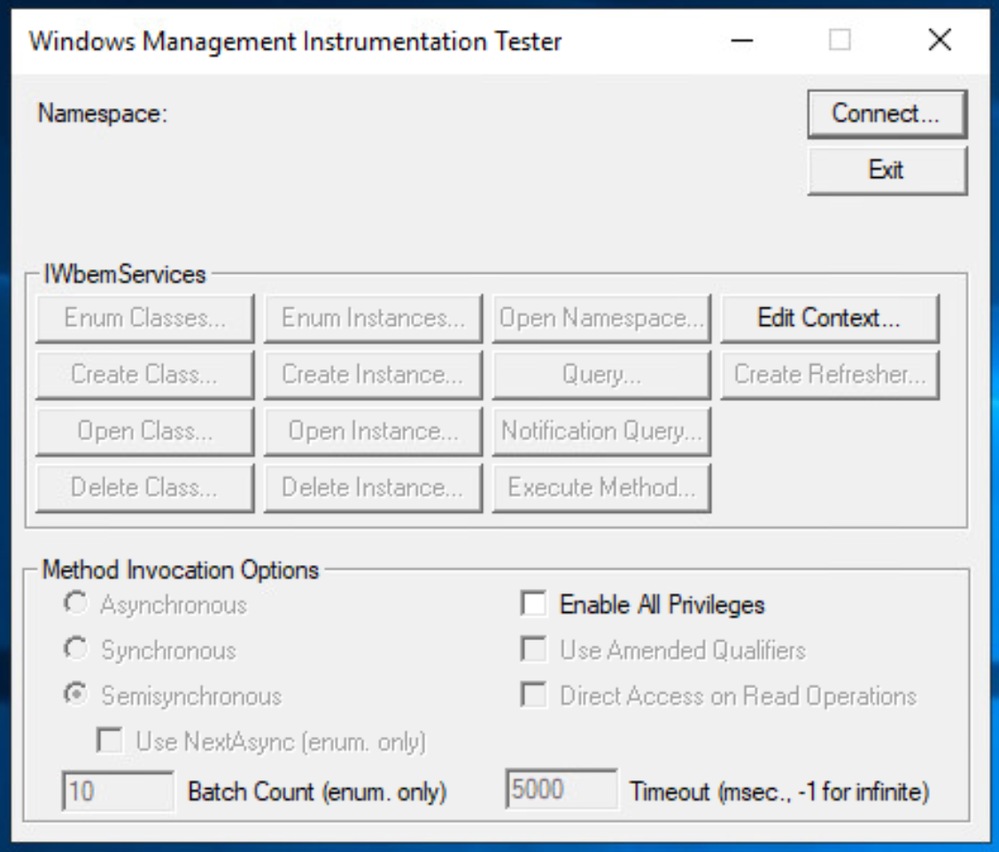 24075613964308
24075613964308
- Klicken Sie auf Verbinden.
- Wählen Sie ein Rechenzentrum aus, in dem das Problem aufgetreten ist oder von dem der Support Sie angewiesen hat, den Test unter auszuführen. Dabei muss es sich um einen anderen Computer handeln als den, auf dem dieser Test ausgeführt wird.
- Geben Sie die IP-Adresse, mit der Sie eine Verbindung herstellen möchten, in folgendem Format ein: \\192.168.10.1\root\cimv2. Verwenden Sie den Hostnamen NICHT.

Anmerkung: Führen Sie WBEMTest auf demselben Computer aus, auf dem der Anschluss installiert ist, und stellen Sie in diesem Schritt eine Verbindung mit einem Remote-Rechenzentrum her.
- Verwenden Sie unter "Anmeldedaten" den OpenDNS_Connector-Benutzer sowie das Kennwort.
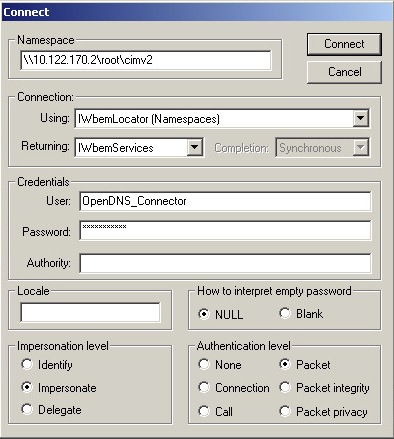 Screen_Shot_2017-02-14_at_3,59,44_PM.png
Screen_Shot_2017-02-14_at_3,59,44_PM.png

Anmerkung: Um diesen Test direkt auf einem Rechenzentrum auszuführen, verwenden Sie "root\cimv2" als Namespace und leere Felder für Benutzername und Kennwort.
- Klicken Sie auf Verbinden.
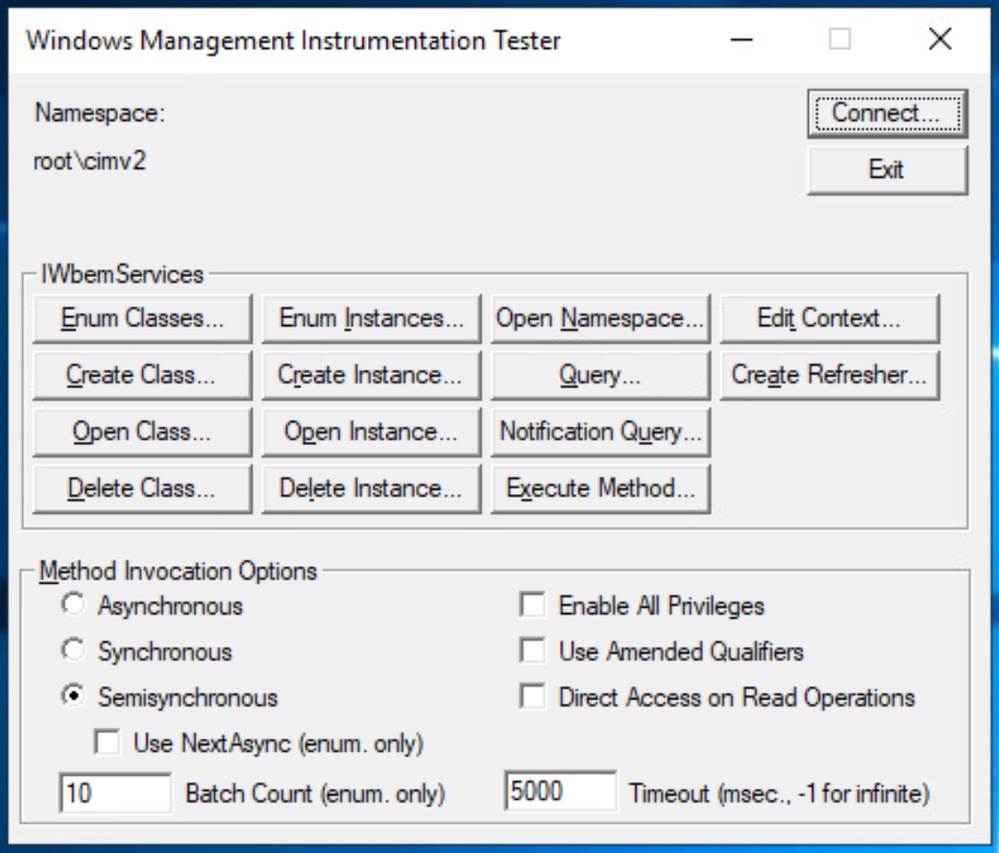 24075613972756
24075613972756
- Klicken Sie auf Benachrichtigung.
- Fügen Sie diesen Inhalt in das weiße Textfeld ein:
SELECT * FROM __InstanceCreationEvent WHERE TargetInstance ISA 'Win32_NTLogEvent' and TargetInstance.LogFile = 'Security' AND (TargetInstance.EventCode = 528 OR TargetInstance.EventCode = 540 OR TargetInstance.EventCode = 4624 OR TargetInstance.EventCode = 538 OR TargetInstance.EventCode = 4647 OR TargetInstance.EventCode = 4634 OR TargetInstance.EventCode = 4768 OR TargetInstance.EventCode = 4769)
- Klicken Sie auf Apply (Anwenden).
- Wenn alles ordnungsgemäß funktioniert, werden Objekte angezeigt, wie in diesem Bild dargestellt. Andernfalls fehlen entweder WMI-Berechtigungen oder es treten Verbindungsprobleme mit dem Remoteserver auf.
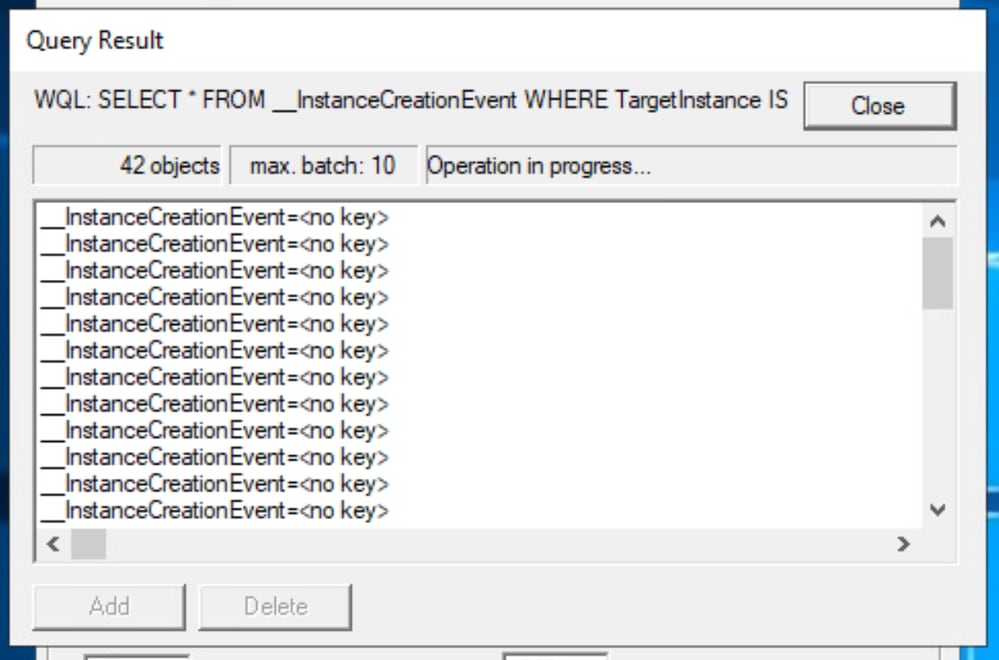 24075601961620
24075601961620

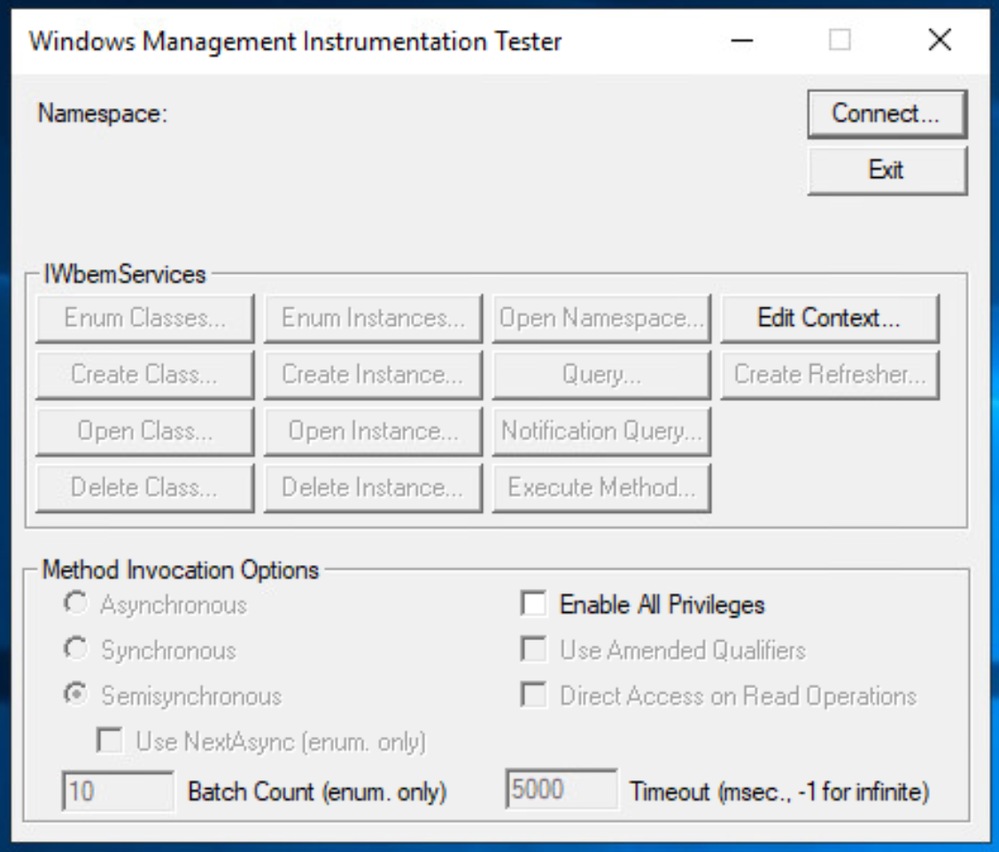

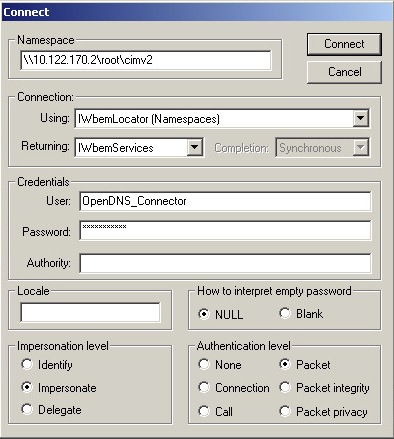
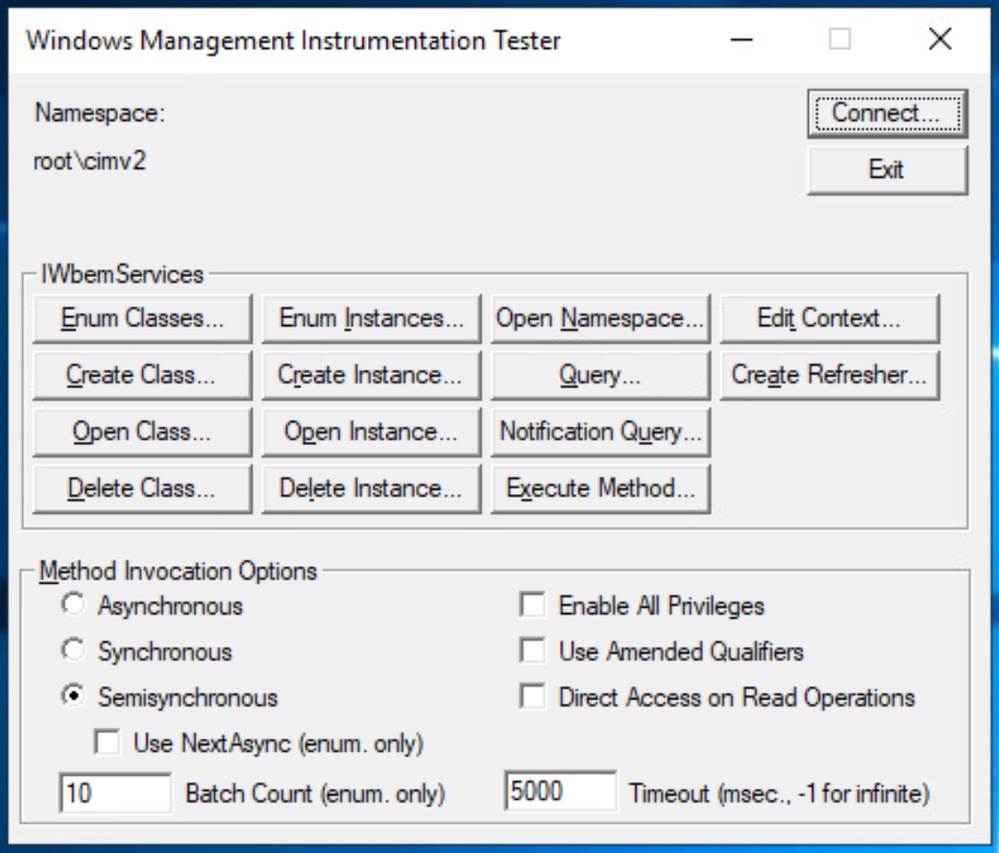
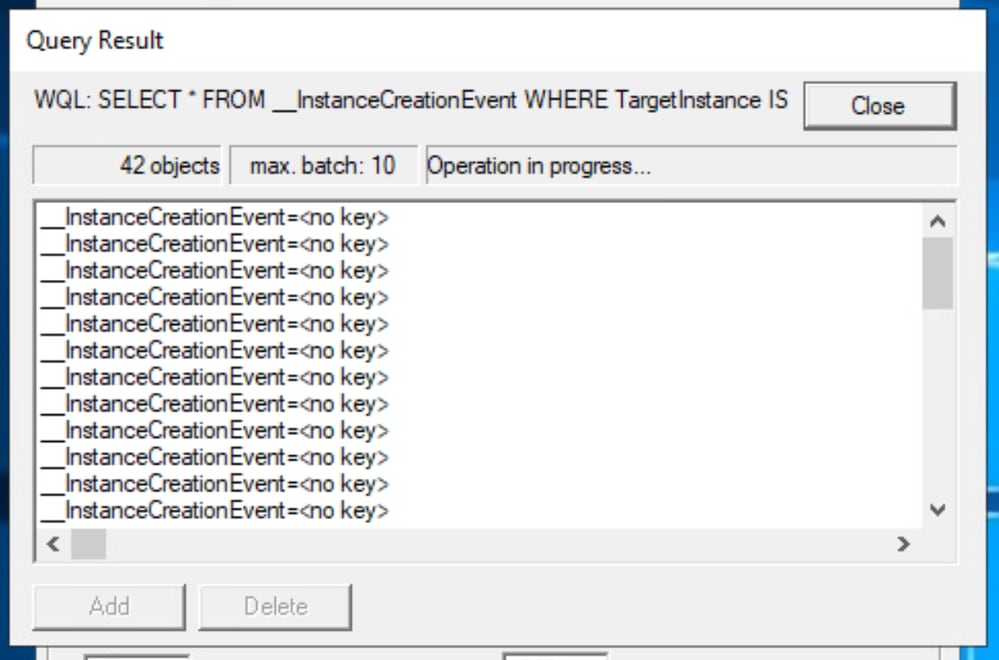
 Feedback
Feedback